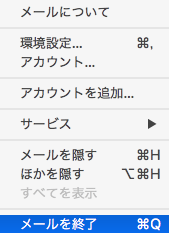Mac OS (10.14) / メール
Mac OS (10.14.x) の標準メールソフトでの設定方法です。
[ メール ] アイコンをクリックし、メールソフトを起動します。
[ メール ] メニューより [ 環境設定 ] を選択します。
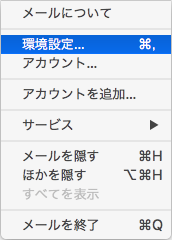
表示された画面の上部にあるアイコンから「アカウント」を選択します。
アカウント設定画面左下の「+」ボタンをクリックし、アカウント追加作業を開始します。
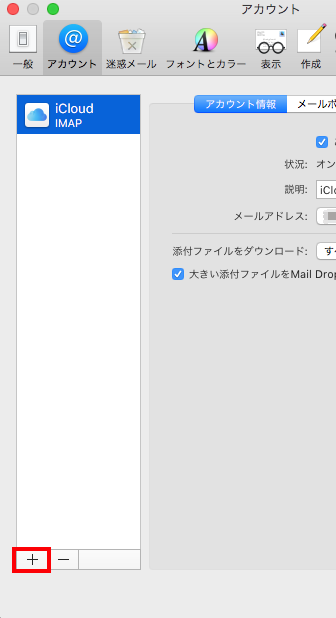
[メールアカウントのプロバイダを選択]ダイアログが開きます。
[その他のメールアカウント] を選択して [続ける] をクリックします
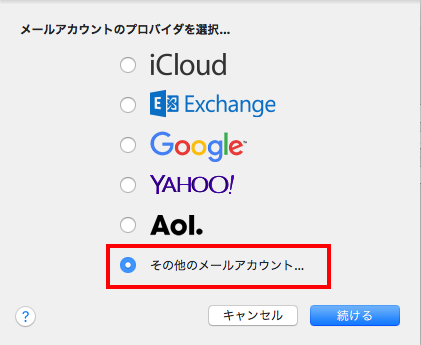
[メールアカウントを追加] ウインドウが表示されます。以下のように設定し、[サインイン] をクリックします。
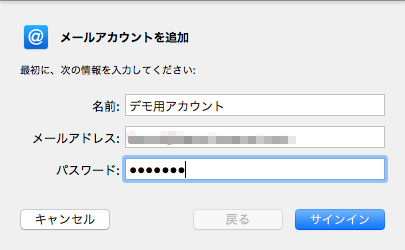
名前: 名前欄に入力したものが、メールの送信先にて、差出人名として表示されます。
メールアドレス: 設定するメールアドレスを入力します。
パスワード: 受信用パスワードを入力します。
設定入力項目が追加されます。以下のように設定し、さらに [サインイン] をクリックします。
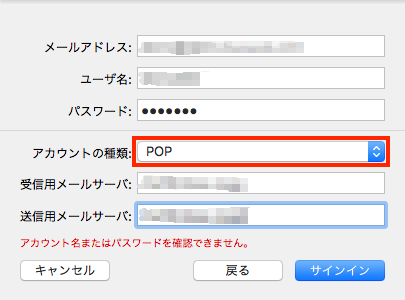
ユーザ名: 受信用のユーザ名を入力します。
アカウントの種類: POP
受信用メールサーバ: POP(受信用)サーバを入力します。
送信用メールサーバ: SMTP(送信用)サーバを入力します。
「アカウント名またはパスワードを確認できません。」と出ますが、仕様上どうしても表示されます。
そのまま続けてください。
下記メッセージが表示される場合がありますが、[続ける] をクリックしてください。
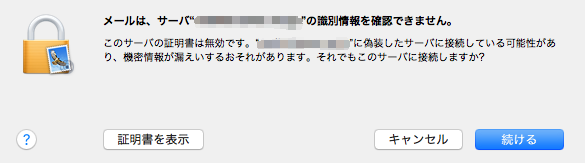
メールは、サーバ "〜" の識別情報を確認できません。
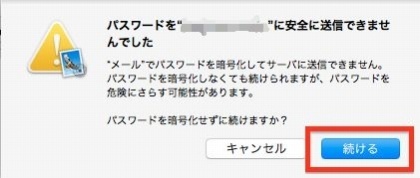
パスワードを (サーバ名) に安全に送信できませんでした。
設定入力画面の [次へ] ボタンをクリックしてください。
「アカウント名またはパスワードを確認できません。」と出続けますが、仕様上どうしても表示されます。
そのまま続けてください。
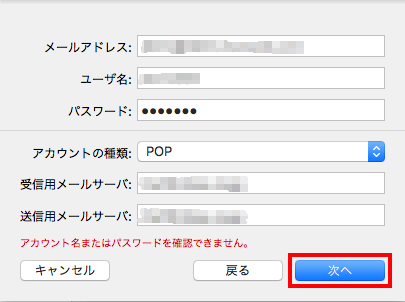
アカウントが登録されます。
※バージョンによっては、この後もパスワード確認画面が出ることがあります。
アカウントは既に登録されておりますので、「キャンセル」をクリックしてください。
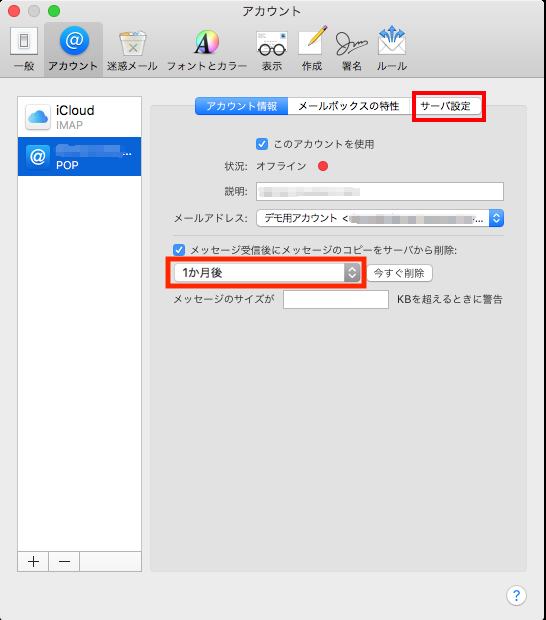
「メッセージ受信後にメッセージのコピーをサーバから削除」はデフォルトで
チェックあり、「1週間後」の設定になっていますが、
これが効かず、サーバ上にメールが溜まり続けるケースがしばしば見られます。
一旦別の設定を登録し、あとで「1週間後」に戻すことで効くようになりますが、
反映まで時間がかかります。
とりあえずは、ここで「1か月後」に変更しておいてください。
(その設定でご利用いただいて溜まりすぎる場合は、
あとで「1週間後」に変更いただくと、それは効きます。)
その後、追加完了したアカウントの[サーバ設定] タブに移ってください。
[サーバ設定] タブの内容に変更を加えます。
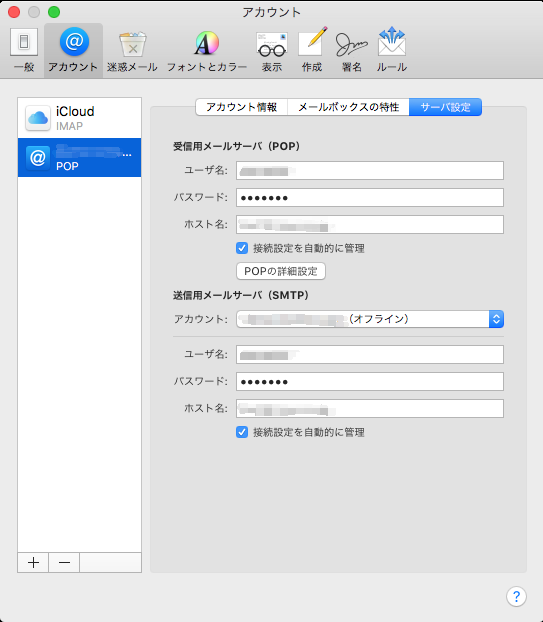
まず、受信用メールサーバ (POP) / 送信用メールサーバ (SMTP) それぞれの
「接続設定を自動的に管理」のチェックを外してください。
そうすると、下記のように設定項目が増えます。設定をご入力ください。
【受信用メールサーバ(POP)】
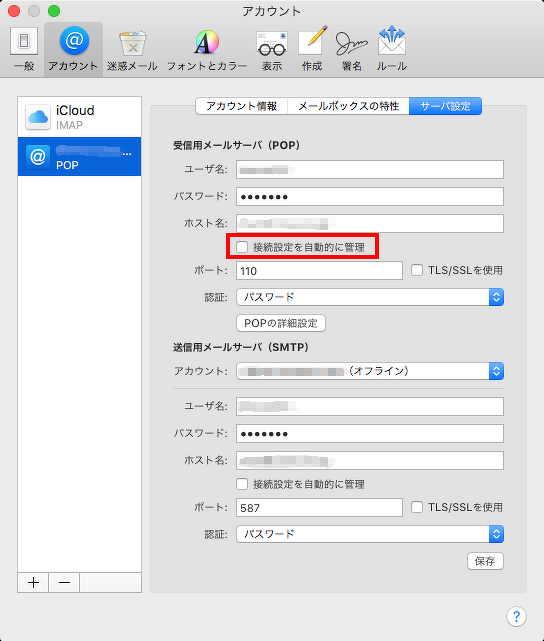
・ユーザ名: 受信用のユーザ名です(入力済)。
・パスワード: 受信用のパスワードです (入力済)。
・ホスト名: 受信用のサーバ名です (入力済)。
・接続設定を自動的に管理: チェックなし。
・ポート: 110
・TLS/SSL を使用: チェックなし。
・認証: パスワード。
「POPの詳細設定」をクリックしてください。
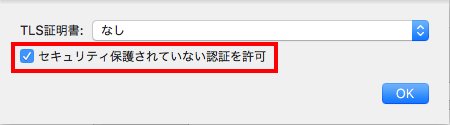
・TLS証明書: なし
・「セキュリティ保護されていない認証を許可」チェックを入れてください。
「OK」をクリックします。
【送信用メールサーバ(SMTP)】
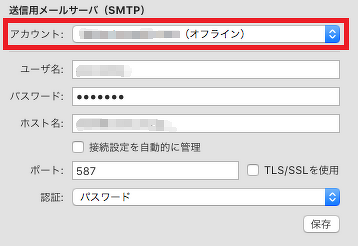
送信用メールサーバ(SMTP) の「アカウント」の部分をクリック、
プルダウンのメニューがのびてくるので、
「SMTP サーバリストを編集」をクリックしてください。
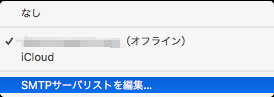
[サーバ設定] タブをご確認ください。
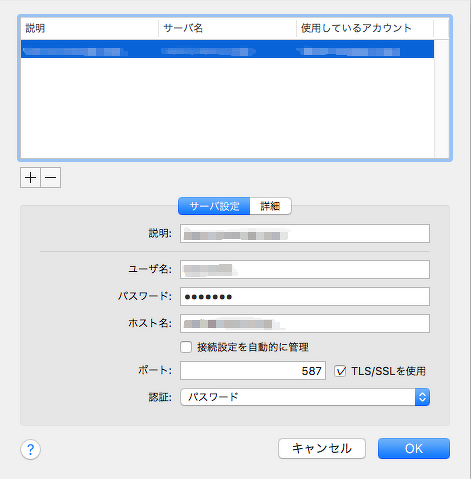
ユーザ名とパスワードは、初期状態ではおそらく受信用のものが入っています。
送信用のものをあらためてご入力ください。
※OSX 10.14.x のアカウント設定では、まったく同一設定の送信アカウントは重複できません。
メールソフトに登録するアカウントが2つめ以上で、登録したい内容の送信アカウントが既に存在していましたら、
ユーザ名が受信用設定と同じになっているアカウントはとりあえずそのままにして「キャンセル」で抜けていただき、
送信用のアカウントが正しく入っている、既存のアカウントを、プルダウンのメニューにて選択してください。
・説明: 送信サーバ自体の説明です。任意でご入力ください。
・ユーザ名: 送信用のユーザ名をご入力ください。
・パスワード: 送信用のパスワードをご入力ください。
・ホスト名: 送信用のサーバ名です(入力済み)。
・接続設定を自動的に管理: チェックなし。
・ポート: 587
・TLS/SSL を使用: チェックを入れてください。
・認証: パスワード。
以上で、右下の「OK」をクリックします。
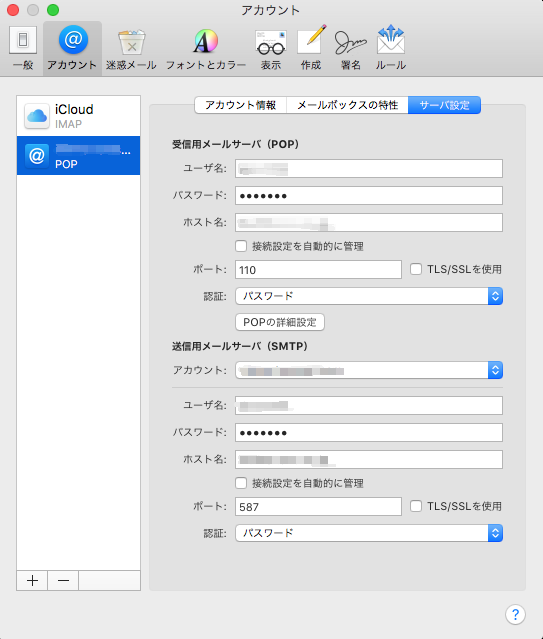
設定画面に、先ほど登録した送信用設定が反映していることをご確認ください。
※「TLS/SSLを使用」のチェックが外れる場合があります。その場合はチェックを入れなおしてください。
以上でメールアカウント設定完了です。
設定画面を、画面左上の、赤い「閉じる」ボタンで閉じてください。
変更内容保存の有無を確認された場合、「保存」をクリックしてください。
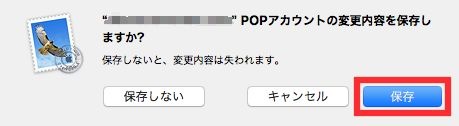
完了後、メールソフト自体を [メール] メニューから [終了] します。
完全に終了したら立ち上げ直してください。